
Comment les vieux raccourcis d'annulation de photoshop ont fonctionné
[dix] Un rafraîchissement rapide: pendant des années, Photoshop avait un raccourci clair de clavier d'annulation / rétablissement très pratique mis en place. Pour annuler quelque chose, vous pouvez appuyer sur Control + Z (Commande + Z sur un Mac.) En appuyant à nouveau pour les annuler. En d'autres termes, il refaire la marche que vous pourriez simplement défaire. C'était génial pour comparer rapidement des changements et des éditions que vous avez apportées à vos images. [dix] Par exemple, vous pouvez désactiver une charge de différentes couches, ajouter un masque ou peindre dans certains détails, puis utilisez Control + Z (ou Commande + Z) pour basculer rapidement les modifications que vous avez apportées et éteignées pour que vous puissiez comparer directement leurs effets. C'était un moyen très puissant de s'assurer que les changements que vous faisiez étaient pour le mieux - et que Vous n'êtes pas horriblement sur-édition de vos images .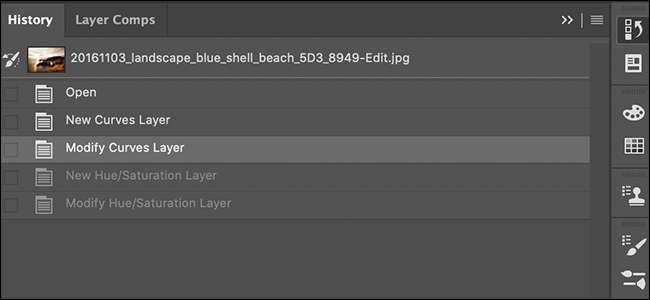
Activez les raccourcis classiques classiques de Photoshop
[dix] Pour ramener les raccourcis de l'Ungacy Undo, ouvrez Photoshop et cliquez sur Modifier & GT; Raccourcis clavier. [dix] Cochez la case "Utiliser legacy Legacy UndoCutts" et cliquez sur "OK" pour enregistrer vos modifications. [dix]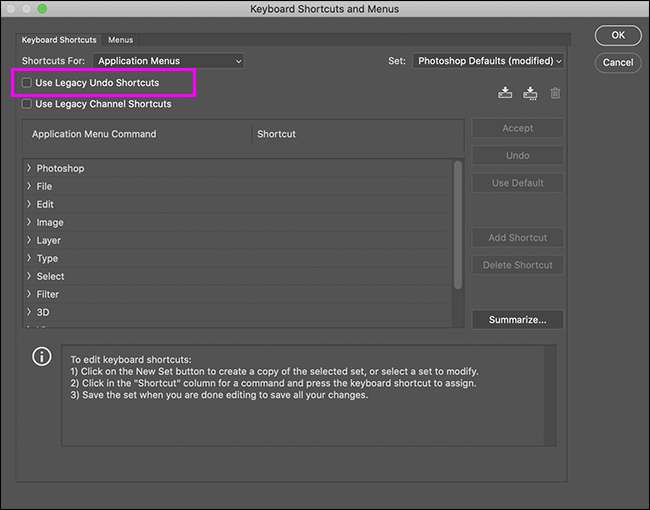 [dix]
La prochaine fois que vous démarrez Photoshop, vous serez de retour au bon vieux temps.
[dix]
La prochaine fois que vous démarrez Photoshop, vous serez de retour au bon vieux temps.







